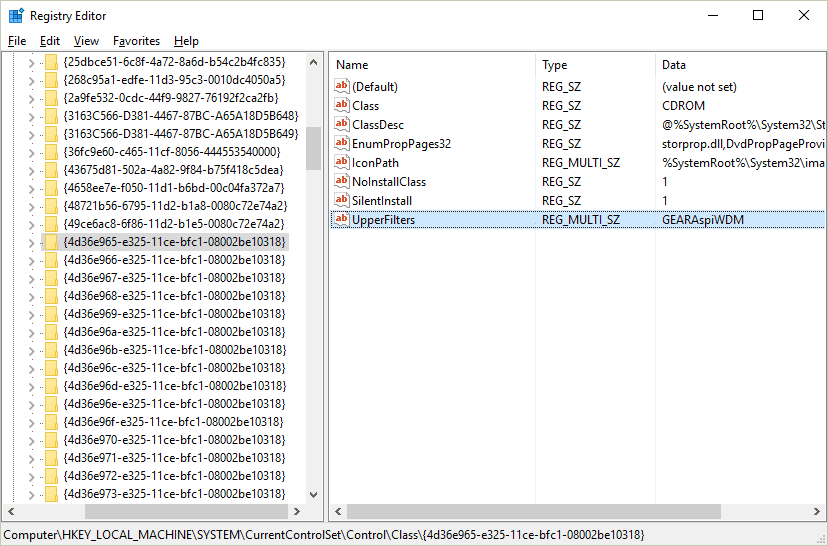
Co je třeba vědět
- Otevřete Editor registru a přejděte na HKEY_LOCAL_MACHINE > Systém > CurrentControlSet > Řízení > Třída.
- Určete identifikátor GUID třídy pro hardwarové zařízení, pro které se zobrazuje chybový kód, a poté vyberte odpovídající podklíč registru.
- Vyhledejte UpperFilters a LowerFilters hodnoty, klikněte na ně pravým tlačítkem a poté vyberte Vymazat a Ano potvrdit.
Tento článek vysvětluje, jak odstranit hodnoty UpperFilters a LowerFilters v registru systému Windows. Stejné kroky platí bez ohledu na to, jakou verzi systému Windows používáte, včetně Windows 10, 8, 7, Vista a XP.
Jak odstranit hodnoty registru UpperFilters a LowerFilters
Odebrání hodnot UpperFilters a LowerFilters v registru Windows je snadné a mělo by trvat méně než 10 minut: Jak uvidíte níže, mazání dat registru je docela přímočarý koncept, ale pokud vám to nevyhovuje, naučte se přidávat , změnit a odstranit klíče a hodnoty registru v Editoru registru Windows.
-
Vykonat regedit z dialogového okna Spustit (VYHRAJ + R) nebo Příkazový řádek otevřete editor registru.
Změny v registru se provádějí těmito kroky! Provádějte pouze níže uvedené změny. Důrazně doporučujeme, abyste jej hráli bezpečně zálohováním klíčů registru, které plánujete upravit. Pokud používáte Windows 10, 8, 7 nebo Vista, možná budete muset odpovědět Ano každému Kontrola uživatelského účtu před otevřením Editoru registru.
-
Vyhledejte HKEY_LOCAL_MACHINE podregistr na levé straně Editoru registru a poté klepněte nebo klikněte na ikonu > nebo + ikonu vedle názvu složky rozbalte.
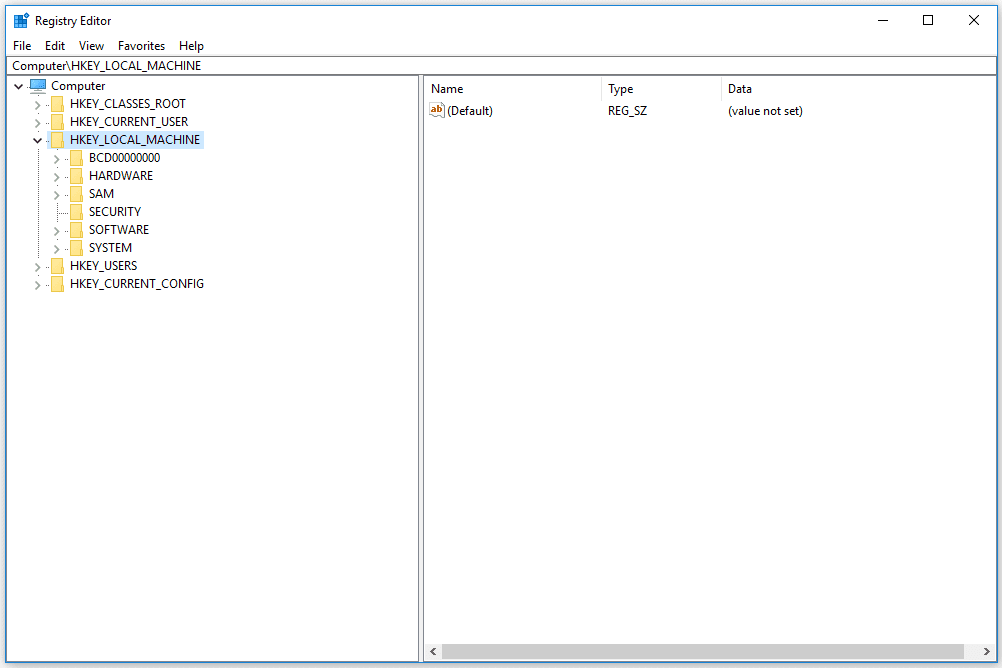
-
Pokračujte v rozšiřování „složek“, dokud nedosáhnete tohoto klíče registru. HKEY_LOCAL_MACHINE SYSTEM CurrentControlSet Control Class
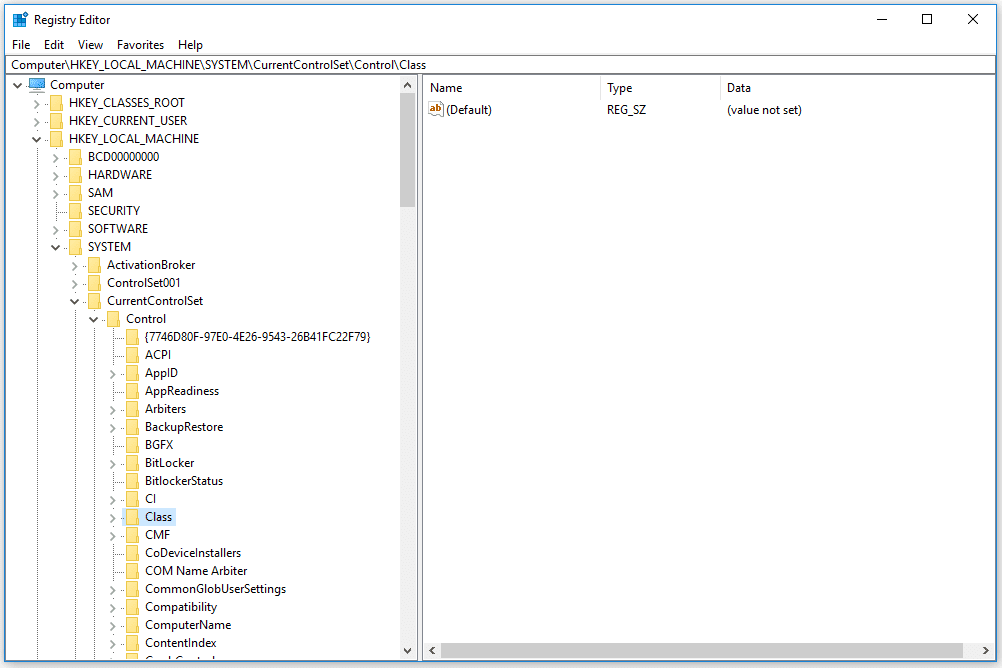
-
Klepněte nebo klikněte na ikonu > nebo + ikona vedle ikony Třída klíč k jeho rozšíření. Měli byste vidět dlouhý seznam podklíčů otevřených pod Třída který vypadá asi takto: {4D36E965-E325-11CE-BFC1-08002BE10318}
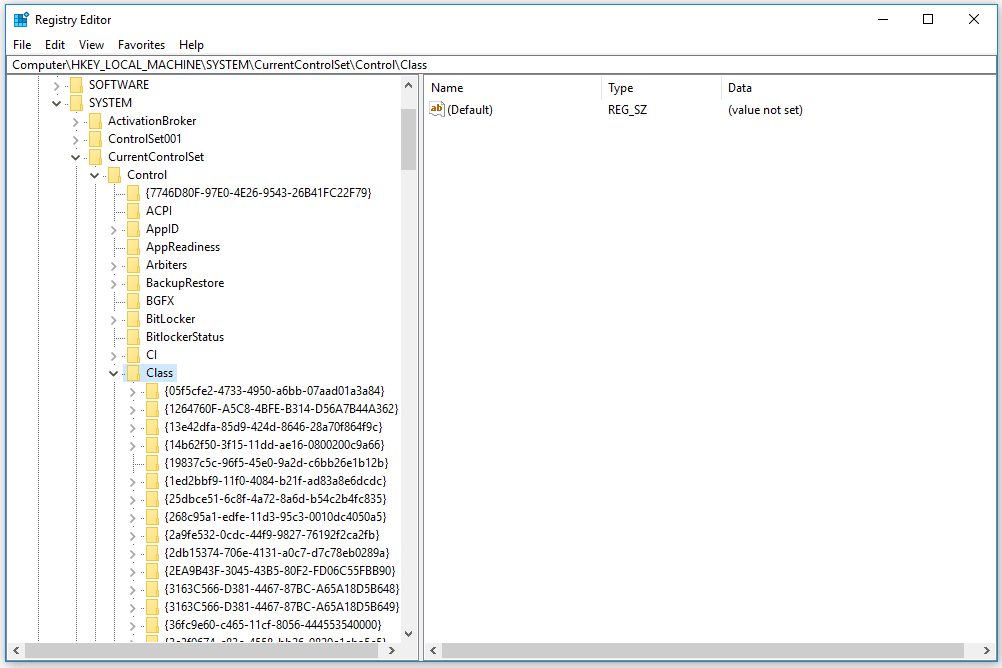
Klíč třídy byl rozšířen v editoru registru. Každý 32místný podklíč je jedinečný a odpovídá určitému typu nebo třídě hardwaru ve Správci zařízení.
-
Určete správný identifikátor GUID třídy pro hardwarové zařízení. Pomocí tohoto seznamu najděte správný identifikátor GUID třídy odpovídající typu hardwaru, pro který se zobrazuje chybový kód Správce zařízení.
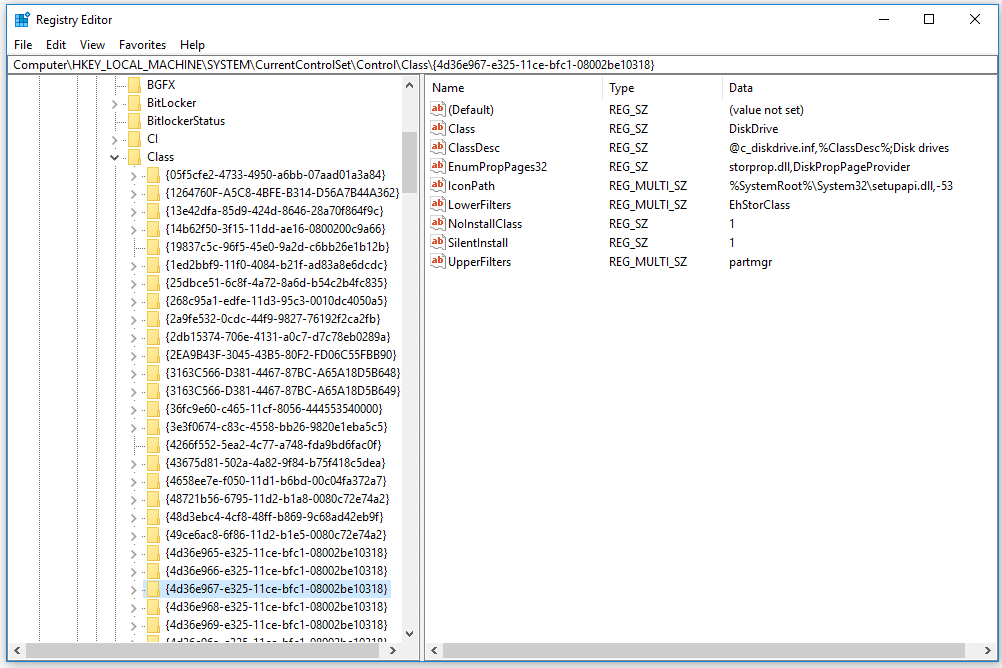
Řekněme například, že vaše jednotka DVD zobrazuje ve Správci zařízení chybu kódu 39. Podle výše uvedeného seznamu se jedná o identifikátor GUID pro zařízení CD / DVD: 4D36E965-E325-11CE-BFC1-08002BE10318
Jakmile znáte tento identifikátor GUID, můžete pokračovat krokem 6. Mnoho z těchto identifikátorů GUID vypadá stejně, ale rozhodně ne. Všechny jsou jedinečné. Může pomoci zjistit, že v mnoha případech je rozdíl od GUID k GUID v první sadě čísel a písmen, nikoli v poslední.
-
Vyberte podklíč registru odpovídající identifikátoru GUID zařízení, který jste určili v posledním kroku.
-
Ve výsledcích, které se zobrazí v okně vpravo, vyhledejte UpperFilters a LowerFilters hodnoty.
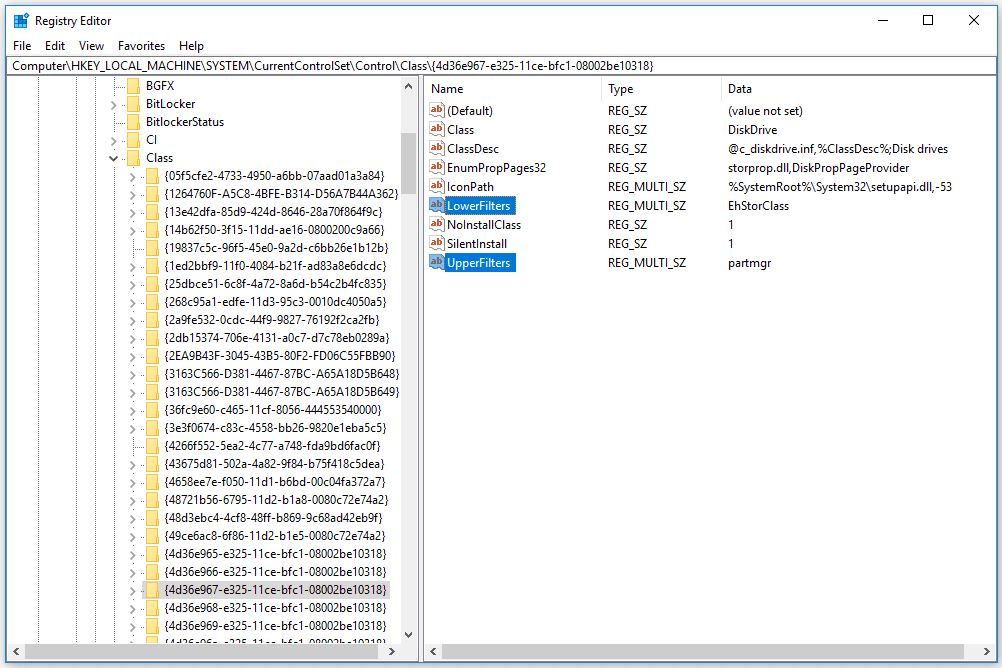
Pokud nevidíte uvedené hodnoty registru, toto řešení není pro vás. Znovu zkontrolujte, zda se díváte na správnou třídu zařízení, ale pokud jste si jisti, budete muset vyzkoušet jiné řešení z našeho průvodce Jak opravit chybové kódy správce zařízení. Pokud vidíte pouze jednu nebo druhou hodnotu, je to v pořádku. Dokončete krok 8 nebo krok 9 níže.
-
Klepněte pravým tlačítkem nebo klepněte a podržte UpperFilters a vybrat Vymazat. Vybrat Ano do „Odstranění určitých hodnot registru by mohlo způsobit nestabilitu systému. Opravdu chcete tuto hodnotu trvale smazat?“ otázka.
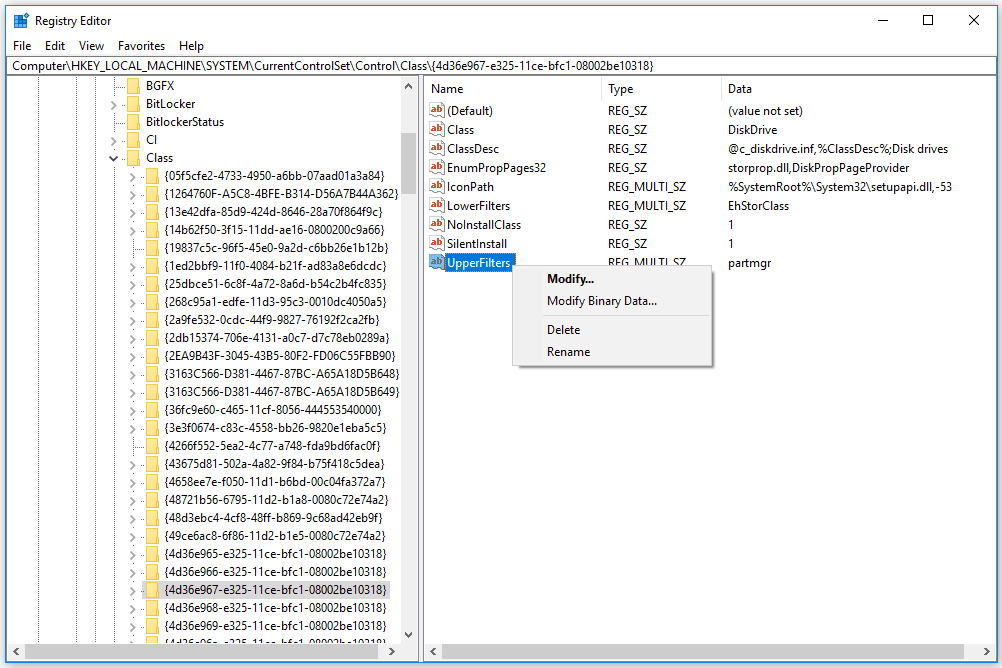
Také byste mohli vidět UpperFilters.bak nebo LowerFilters.bak hodnotu, ale nemusíte mazat ani jednu z nich. Jejich smazání pravděpodobně nic nepoškodí, ale žádný z nich nezpůsobuje chybový kód Správce zařízení, který vidíte.
-
Opakujte krok 8 s LowerFilters hodnota.
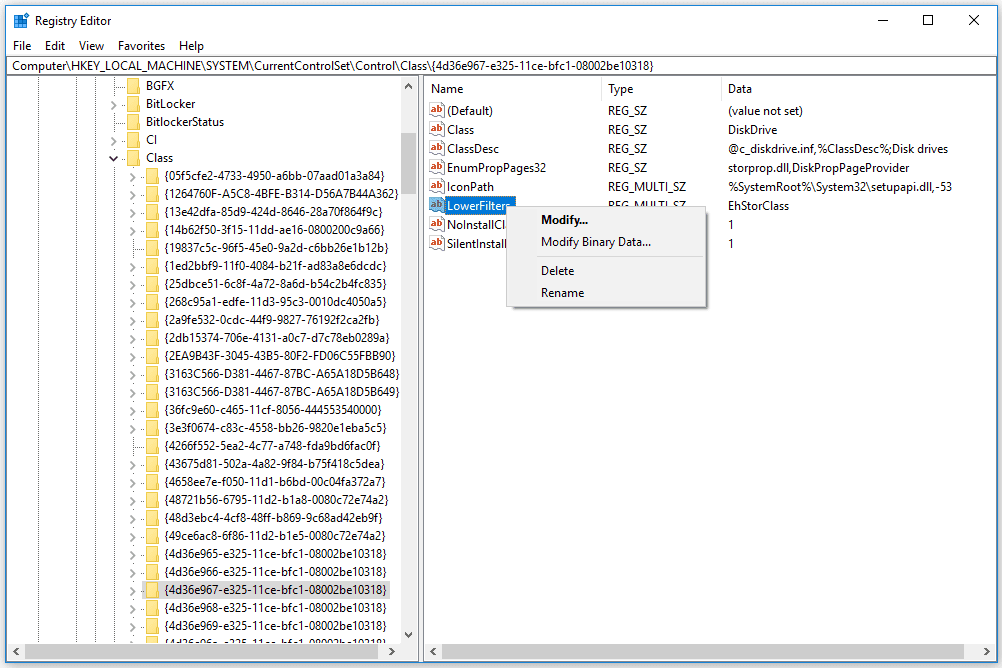
-
Ověřte, že ani jeden UpperFilters ani a LowerFilters existuje hodnota registru a poté zavřete Editor registru.
-
Restartujte váš počítač.
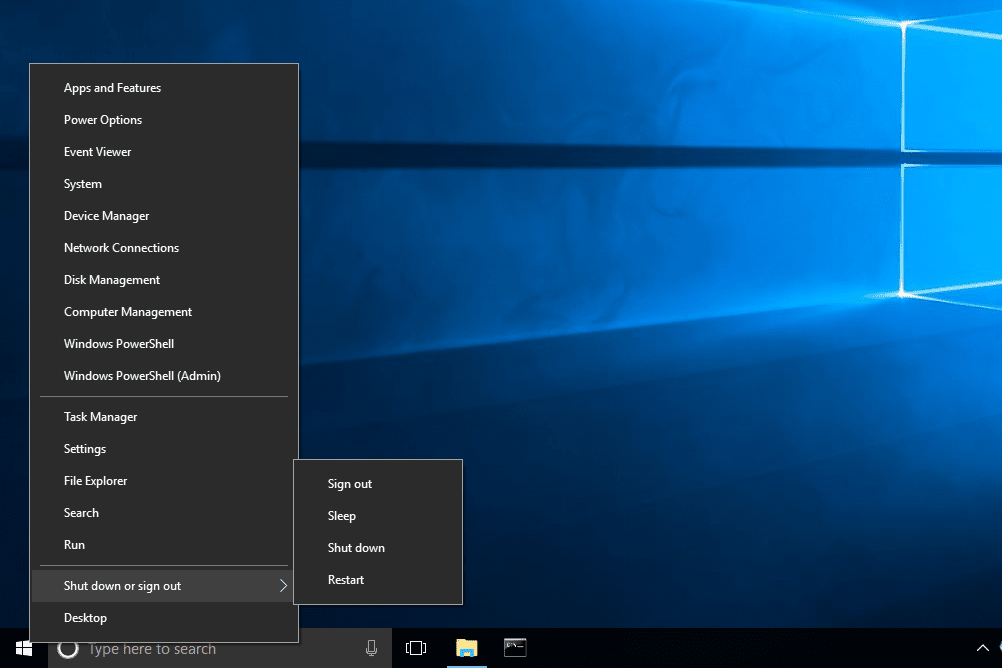
-
Zkontrolujte, zda odstraněním hodnot registru UpperFilters a LowerFilters váš problém nevyřešil. Pokud jste tyto kroky dokončili kvůli chybovému kódu Správce zařízení, můžete zobrazit stav zařízení a zjistit, zda chybový kód zmizel. Pokud jste zde kvůli chybějící jednotce DVD nebo CD, zkontrolujte Tento počítač, Počítačnebo Můj počítača zkontrolujte, zda se disk znovu objevil.
Může být nutné přeinstalovat všechny programy určené k použití zařízení, které jste odebrali UpperFilters a LowerFilters hodnoty pro. Pokud jste například odebrali tyto hodnoty pro zařízení BD / DVD / CD, možná budete muset znovu nainstalovat software pro vypalování disků.
Kdy odstranit hodnoty registru UpperFilters a LowerFilters
Odebrání hodnot registru UpperFilters a LowerFilters z registru systému Windows je pravděpodobným řešením řady chybových kódů Správce zařízení. Hodnoty UpperFilters a LowerFilters, někdy nesprávně nazývané „horní a dolní filtry“, mohou existovat pro několik tříd zařízení v registru, ale tyto hodnoty ve třídě DVD / CD-ROM Drives mají tendenci poškozovat a způsobovat problémy nejčastěji. Několik běžnějších chybových kódů Správce zařízení, které jsou často způsobeny problémy s UpperFilters a LowerFilters, zahrnují Code 19, Code 31, Code 32, Code 37, Code 39 a Code 41.
Další pomoc s hodnotami registru UpperFilters a LowerFilters
Pokud ve Správci zařízení stále máte žlutý vykřičník i po odebrání hodnot UpperFilters a LowerFilters v registru, vraťte se zpět k našim informacím o odstraňování problémů s vaším chybovým kódem a podívejte se na některé další nápady. Většina chybových kódů Správce zařízení má několik možných řešení.